Cela fait déjà un certain temps qu’il existe plusieurs solutions pour surfer depuis son ordinateur via son Smartphone 3G. Malheureusement, les solutions sont de plus en plus complexes à mettre en œuvre et/ou ne sont plus utilisables avec le temps qui passe et les restrictions mises en place par les différents opérateurs.
Tout cela est bien évidement dans le but de vous faire payer plus. Mais comme nous ne voulons pas payer un abonnement 3G supplémentaire onéreux alors que nous payons déjà près de 50€ par mois de forfait SFR iPhone pour 1h de communication. C’est une honte et il faut que cela change!
En attendant cela, voici une petite astuce – tout de même réservée aux plus courageux d’entre vous – qui vous permettra de surfer facilement et gratuitement en 3G depuis la plupart de vos applications courantes. Cette solution est à destination des clients SFR 3G+ illimités. Elle nécessite un téléphone faisant office de Hotspot (iPhone jailbreaké avec MyWi, Palm Pré avec HotSpot, Android ou Windows Mobile avec partage de connexion activé, …). Elle permettra de surfer sur les sites HTTP/HTTPS sans paramétrage supplémentaire du user-agent chez SFR.
Pour ceux qui ne souhaite pas utiliser ce genre de système, il existe une solution plus simple basée sur la modification du user-agent dans Chrome ou dans Firefox via un utilitaire adéquate (User-Agent Switcher).
Première étape – Mise en place d’un forward proxy Apache HTTP/HTTPS :
Tout d’abord, commencer par installer un Apache ou un environnement de type WAMP pré-packagé sur votre machine (Bien qu’il soit possible d’installer l’environnement et le proxy sur une machine tierce, nous nous efforcerons ici de l’installer sur la machine souhaitant accéder au Web).
Une fois votre environnement Apache installé, nous allons le configurer en tant que Forward proxy. C’est à dire que la machine sur laquelle sera installé le proxy servira d’intermédiaire pour accéder aux sites Web (Toutes les requêtes passerons par cet hôte). Le but étant de pouvoir changer le user-agent à la volée et ce, quelque soit, le type de requête (HTTP/S) et de logiciel (navigateur, messagerie, jeux, …).
Pour ma part et pour des raisons simple de praticité, j’ai choisi d’utiliser Wamp.
Faites un clique Gauche sur l’icône de Wamp ![]() et cliquer sur Apache->http.conf pour éditer le fichier de configuration de votre Apache. Une fois le fichier httpd.conf ouvert, ajouter les lignes suivantes au niveau de l’instruction Listen :
et cliquer sur Apache->http.conf pour éditer le fichier de configuration de votre Apache. Une fois le fichier httpd.conf ouvert, ajouter les lignes suivantes au niveau de l’instruction Listen :
[sourcecode language= »plain »]Listen 443
Listen 8080[/sourcecode]
Décommenter les modules suivants au niveau du DSO (Dynamic Shared Object) :
[sourcecode language= »plain »]LoadModule headers_module modules/mod_headers.so
LoadModule proxy_module modules/mod_proxy.so
LoadModule proxy_ajp_module modules/mod_proxy_ajp.so
LoadModule proxy_connect_module modules/mod_proxy_connect.so
LoadModule proxy_ftp_module modules/mod_proxy_ftp.so
LoadModule proxy_http_module modules/mod_proxy_http.so
LoadModule ssl_module modules/mod_ssl.so
LoadModule vhost_alias_module modules/mod_vhost_alias.so[/sourcecode]
Puis plus bas, ajouter la ligne suivante après l’inclusion de conf/extra/httpd-ssl.conf :
[sourcecode language= »plain »]#SFR 3G HotSpot configuration
Include conf/extra/httpd-sfr.conf[/sourcecode]
Dans le fichier httpd-sfr.conf, saisir le contenu suivant :
[sourcecode language= »plain »][/sourcecode]################################
# SFR 3G HotSpot Configuration #
################################
<VirtualHost 127.0.0.1:443>
Serversignature off
ProxyRequests On
ProxyVia On
SSLProxyEngine On
RequestHeader set User-Agent "Mozilla/5.0 (iPhone; U; CPU iPhone OS 3_1_2 like Mac OS X; fr-fr) AppleWebKit/528.18 (KHTML, like Gecko) Version/4.0 Mobile/7D11 Safari/52"
Header set User-Agent "Mozilla/5.0 (iPhone; U; CPU iPhone OS 3_1_2 like Mac OS X; fr-fr) AppleWebKit/528.18 (KHTML, like Gecko) Version/4.0 Mobile/7D11 Safari/52"
<Proxy *>
Order deny,allow
Deny from all
Allow from 127.0.0.1
</Proxy>
</VirtualHost>
<VirtualHost 127.0.0.1:8080>
Serversignature off
ProxyRequests On
ProxyVia On
SSLProxyEngine Off
RequestHeader set User-Agent "Mozilla/5.0 (iPhone; U; CPU iPhone OS 3_1_2 like Mac OS X; fr-fr) AppleWebKit/528.18 (KHTML, like Gecko) Version/4.0 Mobile/7D11 Safari/52"
Header set User-Agent "Mozilla/5.0 (iPhone; U; CPU iPhone OS 3_1_2 like Mac OS X; fr-fr) AppleWebKit/528.18 (KHTML, like Gecko) Version/4.0 Mobile/7D11 Safari/52"
<Proxy *>
Order deny,allow
Deny from all
Allow from 127.0.0.1
</Proxy>
</VirtualHost>[/sourcecode]
Comme on peut le remarquer, il y a deux sections VirtualHost de définies. L’une correspond au forward proxy HTTP et l’autre au forward proxy HTTPS chargé de relayer les requêtes sécurisées. Il est important de préciser que seul 127.0.0.1 est autorisé à utiliser le proxy car il est très dangereux de laisser un proxy ouvert sur Internet comme celui-ci (Tout le Net peut être redirigé au travers de celui-ci très facilement). Veillez à refermer votre proxy après chaque usage.
Une fois le fichier enregistré, redémarré votre WAMP en faisant clique gauche, Redémarrer les services.
Seconde étape – Configuration du proxy dans votre navigateur (ou logiciel tiers) :
Pour utiliser le proxy installé au préalable, il suffit de le sélection dans les paramètres réseaux de votre navigateur/logiciel favoris. Prenons l’exemple de Chrome, se rendre dans Options puis dans l’onglet Options avancées. Dans la partie réseau, cliquer alors sur Modifier les paramètres du proxy.
Dans la nouvelle fenêtre ouverte, cliquer sur le bouton Paramètres réseau en bas à droite. La fenêtre suivante s’affiche :
Dans cette fenêtre, cocher Utiliser un serveur proxy pour votre réseau local… puis cocher Ne pas utiliser de serveur proxy pour les adresses locales. Cliquer alors sur Avancé pour saisir vos paramètres de proxy. La fenêtre suivante est s’affiche :
Saisir alors :
HTTP : 127.0.0.1 port 8080
Sécurisé (HTTPS) : 127.0.0.1 port 443
PS : Les exceptions saisies à l’écran ne sont pas obligatoires.
Cliquer sur OK, OK, OK puis Fermer sur les différentes fenêtres ouvertes.
Troisième étape – Vérifier les paramètres :
Rendez-vous sur le site http://www.useragentstring.com/ et vérifier que User-Agent affiché correspond bien à celui d’un iPhone OS.
Vous voilà identifié comme un iPhone et prêt à utiliser n’importe quel logiciel capable de gérer un proxy HTTP(S) de la sorte. En cas de problèmes, n’hésitez pas à poster un message sous cet article pour demander de l’aide.
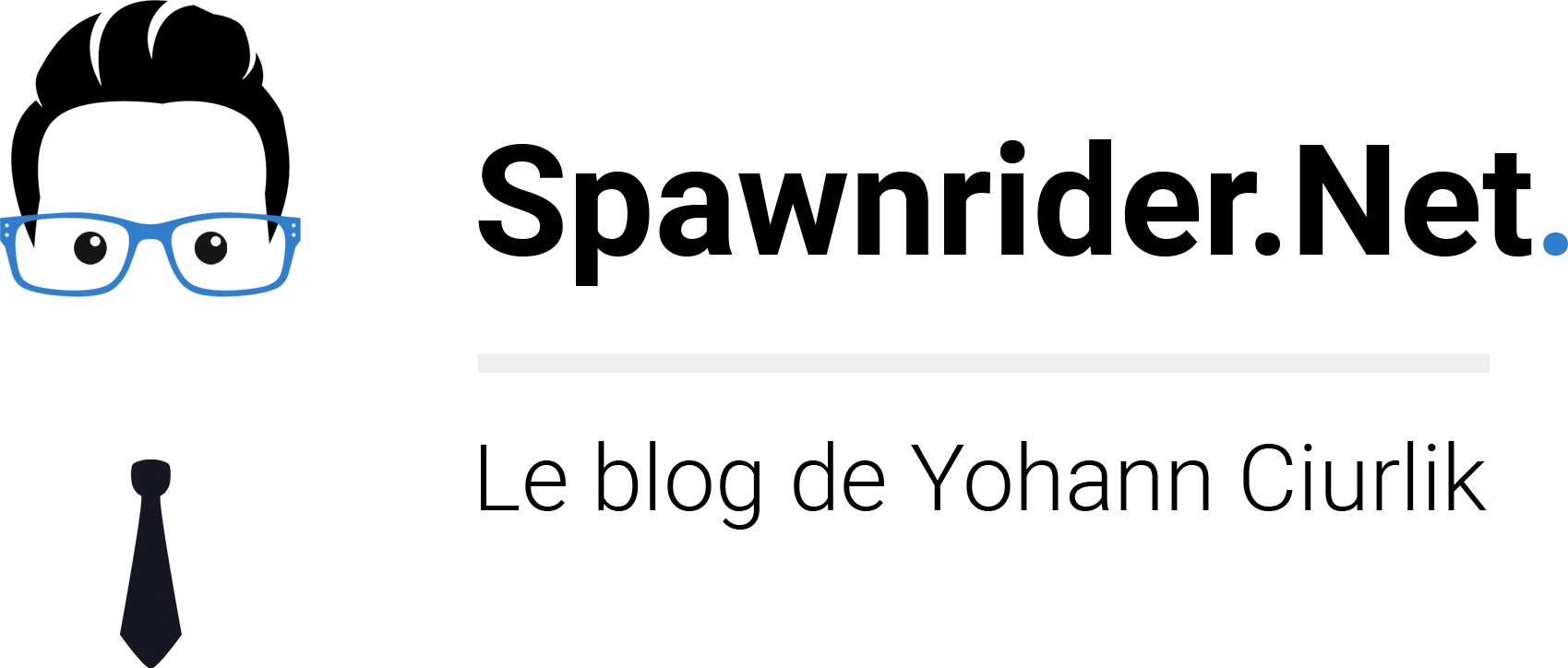
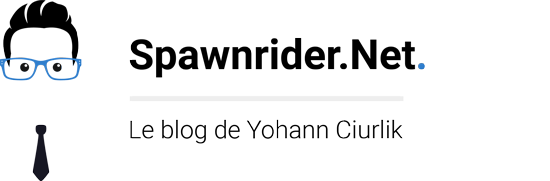









1 commentaires On [Hack#] Bypassez les restrictions de User-agent en 3G SFR sur votre PC
Bonjour,
Quel est l'avantage de cette configuration par rapport à une configuration toute simple avec Firefox et User agent switcher?? En un copier/coller, on modifie l'user agent.
En revanche, il a maintenant un nouveau filtre mis en place notamment par Orange, ce n'est plus simplement l'user agent qui est filtré mais le type d'appareil dans lequel se trouve la carte sim… Et là plus dur… Si vous avez uns solution. Il faudrait que lors de l'établissement de la connexion, la carte sim renvoie au serveur d'Orange, une fausse information sur le matériel dans lequel elle se trouve.
Alors, que faut-il? Modifier le firmware de la clé 3G pour qu'elle indique Téléphone Nokia E71 par exemple? Ou bien modifier le pilote de la clé pour qu'il retourne ce même genre d'information??
Je ne sais pas, je ne sais pas comment cela fonctionne…